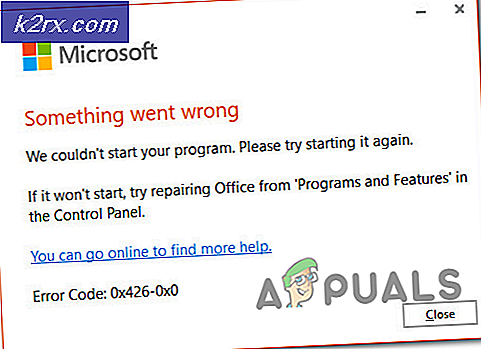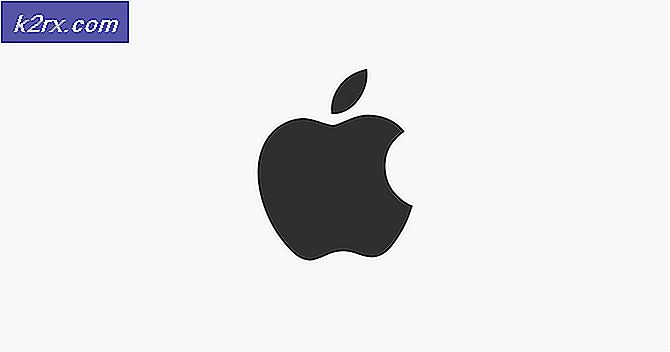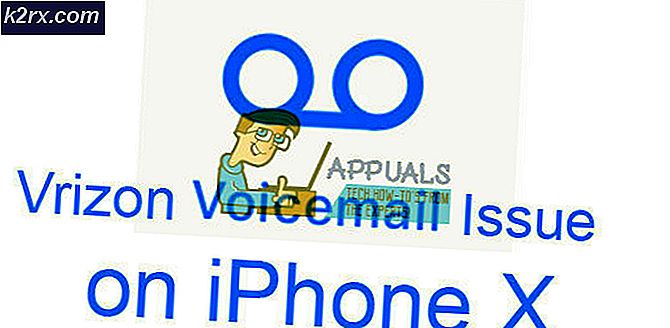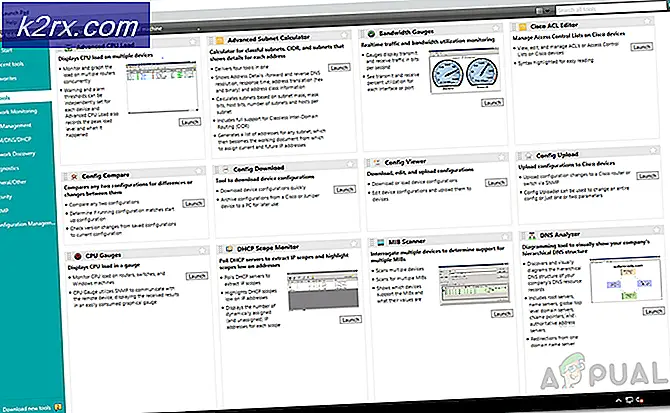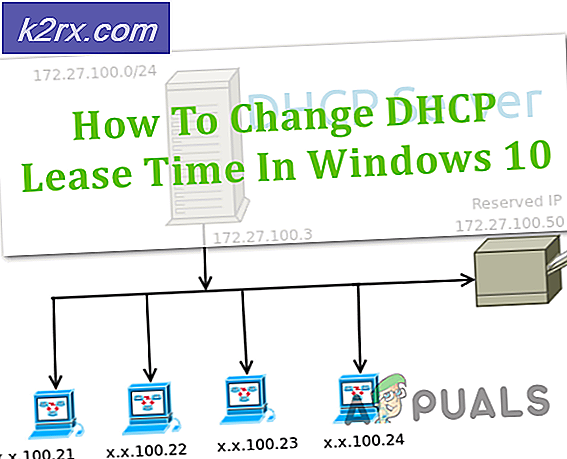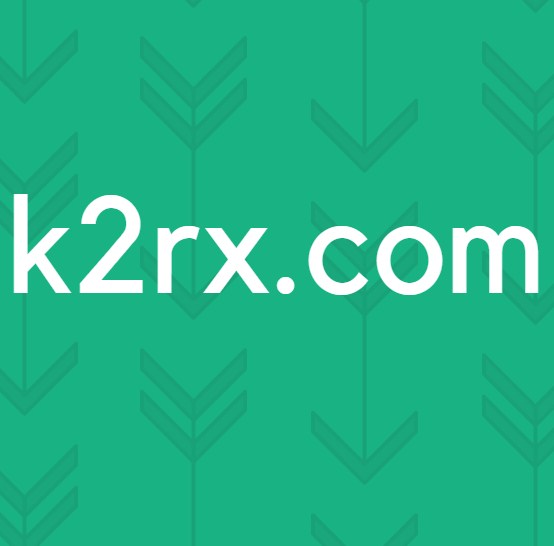DipAwayMode.exe là gì
Chúng tôi đã nhận được một số câu hỏi về tính hợp pháp của DipAwayMode.exe. Bởi vì quy trình là sự hiện diện liên tục trong Trình quản lý tác vụ và dường như tiêu thụ một lượng tài nguyên phong phú, một số người dùng lo ngại rằng quá trình này có thể thực sự độc hại.
Mặc dù có khả năng cao là quá trình này là hợp pháp, nó sẽ không làm tổn thương để điều tra sự thực thi cho bất kỳ bằng chứng nào về hành vi nguy hiểm.
DipAwayMode.exe là gì?
Quy trình DipAwayMode.exe chính hãng là một thành phần phần mềm quan trọng của phần mềm AI Suite và phần mềm máy tính ASUSTek - cả hai đều là các tiện ích do ASUS triển khai. Nhiều hơn hoặc ít hơn, cả hai công cụ này đều có khả năng tinh chỉnh hiệu năng. Quy trình DipAwayMode.exe hiện diện trong tất cả các bản phát hành của AI Suite: Ai Suite I, AI Suite II và AI Suite III .
Trong trường hợp của DipAwayMode.exe, quá trình này được giao nhiệm vụ khởi chạy một quá trình giám sát bên ngoài vẫn mở và lắng nghe bất kỳ chuyển động và tổ hợp phím nào khi hệ thống không hoạt động.
Hãy nhớ rằng quá trình DipAwayMode.exe không phải là một phần thiết yếu của Windows và có thể bị vô hiệu hóa hoặc bị xóa mà không có bất kỳ tác động nào đến hệ điều hành.
Mối đe dọa an ninh tiềm ẩn?
Mặc dù chúng tôi không thể xác định bất kỳ trường hợp nào mà DipAwayMode.exe trở thành độc hại, nhưng nó đáng để điều tra xem tệp thực thi có thực sự chính hãng hay không - đặc biệt nếu bạn phát hiện ra rằng nó liên tục sử dụng nhiều tài nguyên.
Để thực hiện việc này, hãy mở Trình quản lý Tác vụ (Ctrl + Shift + Esc) và định vị quy trình DipAwayMode.exe trong tab Xử lý . Sau khi thực hiện, nhấp chuột phải vào nó và chọn Open File Location.
Nếu vị trí được tiết lộ khác với C: \ Program Files (x86) \ ASUS \ AI Suite III ( hoặc AI Suite I hoặc AI Suite II) \ DIP4 \ DIPAwayMode \, có thể bạn đang xử lý một tệp thực thi độc hại. Trong trường hợp này, chúng tôi đặc biệt khuyên người dùng bị nhiễm phải quét hệ thống của họ bằng loại bỏ phần mềm độc hại mạnh mẽ.
Nếu bạn không có một máy quét bảo mật tại sẵn sàng, bạn có thể làm theo bài viết mở rộng của chúng tôi ( ở đây ) về việc sử dụng Malwarebytes để quét và xóa bất kỳ tệp độc hại nào khỏi hệ thống của bạn. Ngoài ra, bạn có thể sử dụng Trình quét an toàn của Microsoft để loại bỏ mọi nhiễm trùng khỏi PC của bạn.
Mẹo CHUYÊN NGHIỆP: Nếu vấn đề xảy ra với máy tính của bạn hoặc máy tính xách tay / máy tính xách tay, bạn nên thử sử dụng phần mềm Reimage Plus có thể quét các kho lưu trữ và thay thế các tệp bị hỏng và bị thiếu. Điều này làm việc trong hầu hết các trường hợp, nơi vấn đề được bắt nguồn do một tham nhũng hệ thống. Bạn có thể tải xuống Reimage Plus bằng cách nhấp vào đâyTôi có nên xóa DipAwayMode.exe không?
Việc xóa tệp thực thi DipAwayMode.exe theo cách thủ công không được khuyến khích vì nó có khả năng sẽ phá vỡ AI Suite hiện đã được cài đặt của bạn.
Một cách tiếp cận trang nhã hơn là vô hiệu hóa chế độ DIP Away - một tính năng tiết kiệm năng lượng của AI Suite, chịu trách nhiệm gọi quá trình DipAwayMode.exe khi máy tính vẫn không hoạt động trong một thời gian. Để thực hiện việc này, hãy mở AI Suite, đi tới Trình đơn cài đặt và bỏ chọn hộp bên cạnh Chế độ khách để ngăn không cho quá trình này được gọi lại.
Nếu bạn thấy rằng quá trình này đang sử dụng quá nhiều tài nguyên nhưng trước đây bạn đã xác định rằng nó không độc hại, việc cài đặt lại có thể hữu ích. Dưới đây là hướng dẫn nhanh về cài đặt lại quy trình DipAwayMode.exe cùng với phần mềm được liên kết:
- Nhấn phím Windows + R để mở cửa sổ Run. Nhập appwiz.cpl và nhấn Enter để mở Chương trình và Tính năng .
- Trong Chương trình và Tính năng, cuộn xuống qua danh sách ứng dụng và nhấp chuột phải vào AI Suite và chọn Gỡ cài đặt. Sau đó, làm theo lời nhắc trên màn hình để xóa AI Suite cùng với DipAwayMode.exe khỏi hệ thống của bạn.
- Khi phần mềm cũ đã bị xóa, hãy khởi động lại hệ thống của bạn.
- Vào lần khởi động tiếp theo, hãy truy cập trang Asus chính thức này (ở đây), mở rộng danh sách Tiện ích và tải xuống ASUS AI Suite III.
- Khi quá trình tải xuống hoàn tất, hãy mở trình cài đặt và làm theo lời nhắc trên màn hình để hoàn tất quá trình cài đặt ASUS AI Suite 3.
Mẹo CHUYÊN NGHIỆP: Nếu vấn đề xảy ra với máy tính của bạn hoặc máy tính xách tay / máy tính xách tay, bạn nên thử sử dụng phần mềm Reimage Plus có thể quét các kho lưu trữ và thay thế các tệp bị hỏng và bị thiếu. Điều này làm việc trong hầu hết các trường hợp, nơi vấn đề được bắt nguồn do một tham nhũng hệ thống. Bạn có thể tải xuống Reimage Plus bằng cách nhấp vào đây